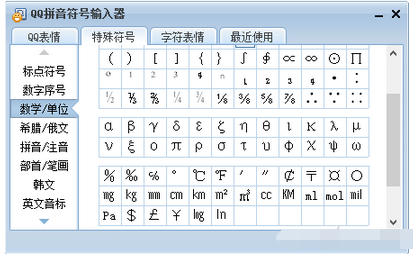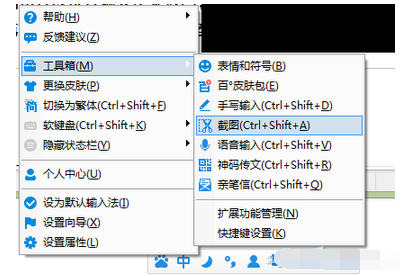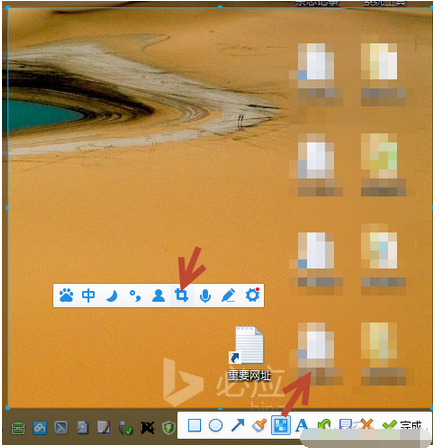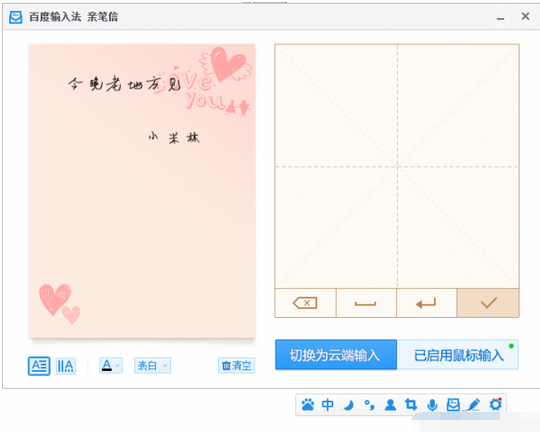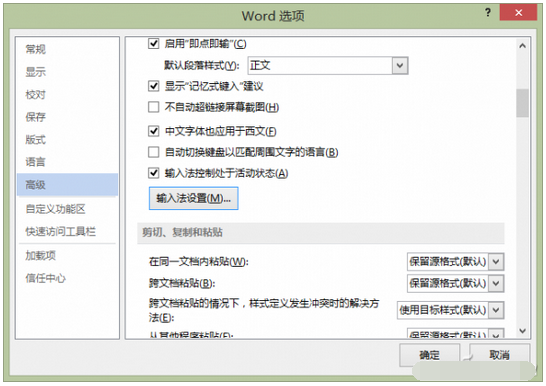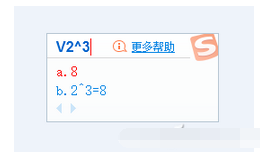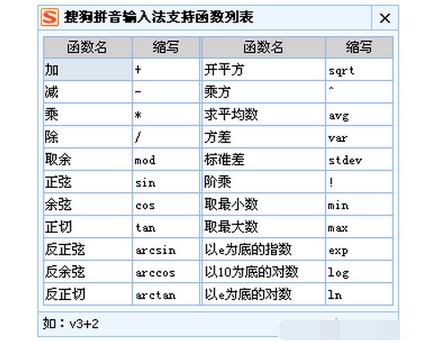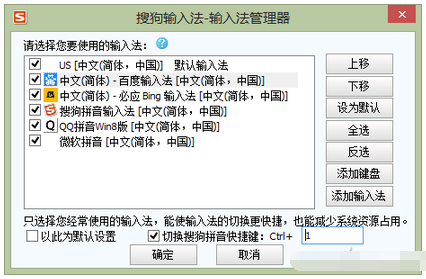辦公效率不光依靠MS Office、WPS Office等辦公軟件。如果能將各類漢字輸入法的功能挖掘出來,也會助力提高辦公效率。
小編推薦《搜狗輸入法2015》《QQ拼音輸入法2014》
1. 理科老師 專業符號不用愁
中學代數老師常常會用到一些角度、集合、等式的專業符號,而物理、化學或生物老師又常常會遇到一些與容積、距離、壓力等有關的物理量或單位符號。以前老師們總是要借助於Word的符號庫、ASCII碼表、輸入法軟鍵盤等進行錄入。
其實,如果安裝了QQ拼音輸入法,利用該輸入法提供的拼音符號輸入器,可以很方便地輸入各類數理化生單位符號。QQ拼音符號輸入器開啟後,不用像軟鍵盤那樣反復切換,只需擺放在與編輯器並列的位置,就可以在不影響當前文字正常輸入的情況下,隨時任意選擇各種符號了(圖1)。
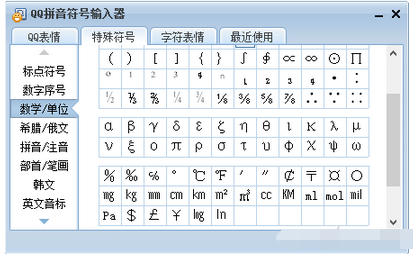
小提示:
開啟QQ拼音符號輸入器的方法是,點擊QQ拼音輸入法輸入條右側的扳手按鈕,在彈出的面板中選擇“符號”按鈕。
2. 文章配圖 截圖也打馬賽克
給文章配上軟件或網頁截圖是最常用的圖文編輯方法,有時出於某種目的,我們不希望別人看到圖片中的某些內容(比如手機號、用戶個人隱私或版權敏感信息等),這時往往需要借助於圖像處理軟件將圖片的局部做馬賽克處理。
如果我們用百度拼音輸入法來截圖,處理馬賽克的工作就不需要“勞駕”第三方軟件了。安裝或升級到最新版的百度拼音輸入法,從工具箱菜單的“擴展功能管理”中添加並安裝截圖功能插件(圖2),選擇啟用插件後,輸入條上便會增加一個歪“女”形的截圖按鈕。需要截圖時,點擊此按鈕,在截圖界面上便會出現一個工具條,上面就有一個處理馬賽克的按鈕,點此按鈕可對圖片中的任何區域進行框選,做馬賽克處理(圖3)。
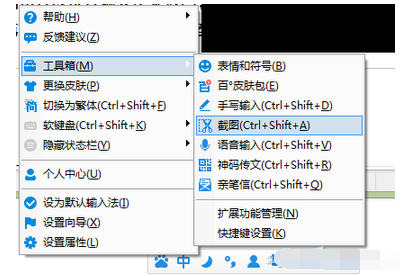
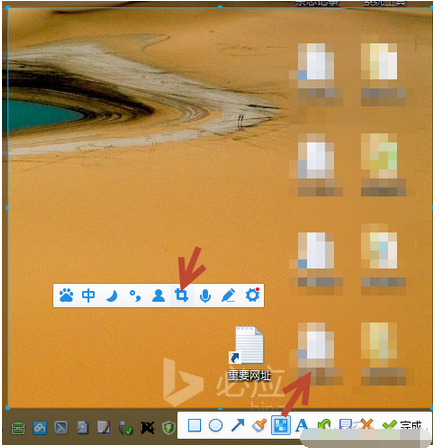
3. 親筆簽名 信手拈來巧制作
在網上人際交往過程中,大家總喜歡充滿個性的內容。如果給朋友或自己所愛的人發送一個重要的電子檔,用手寫內容並簽上自己的名字,在顯示自己個性的同時,總能讓對方看著心裡更踏實一些。
其實,手寫簽名也不需要去找什麼手寫板軟件,用百度輸入法就能搞定。在百度輸入法的擴展功能管理面板中安裝一個“親筆信”小插件,開啟後輸入條上就會出現一個信封圖標,點此圖標就可使用它來手寫輸入個性簽名了(圖4)。用親筆信功能手寫輸入,可將手寫簽名隨意安插在任意一種圖文編輯器編輯的文章當中。
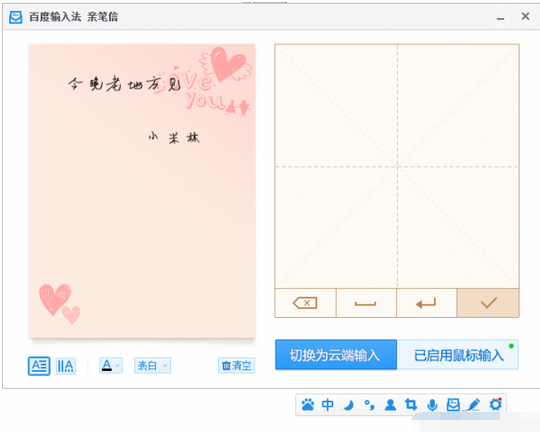
4. Word內部 也能控制輸入法
也需一台電腦的Windows 8.1操作系統中會安裝有多種中文輸入法,如果在Word 2013中使用這些輸入法,是否可以直接控制某個輸入法的設置呢?答案是肯定的。
打開Word 2013編輯環境,選擇“文件→選項”菜單命令,在隨後彈出的“Word選項”窗口中,選擇“高級”,然後選中右側窗口中的“輸入法控制出於活動狀態”按鈕,這時再點擊下面的“輸入法設置”按鈕,啟動的就是當前系統正在使用到輸入法設置。如此一來,就實現了Word對輸入法設置的控制(圖5)。
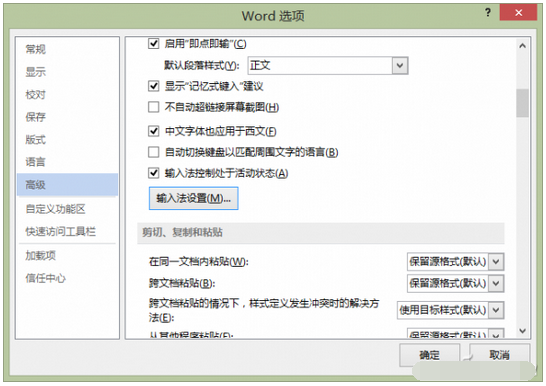
5. 輸入工具 充當函數計算器
在文字編輯軟件中辦公,如果遇到一些簡單的算術問題,還需要求助於系統的計算器或Excel表格來計算嗎?不用!輸入法本身就能解決問題。
以搜狗拼音輸入法為例。在簡拼輸入模式下直接按v鍵,在雙拼模式輸入則要用Shift+v組合鍵進入計算器模式。假設我們要計算2的3次方的結果,直接輸入v2^3之後就可以實現目標。在候選列表中,如果選擇a項,那麼會在編輯器內得到計算結果8,如果選擇b項,那麼可將算式與計算結果“2^3=8”一並輸入到編輯器當中(圖6)。
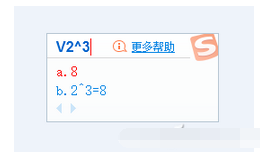
小提示:
目前搜狗拼音輸入法計算功能所支持的運算或函數有22種之多,基本可以滿足日常的計算需求(圖7)。
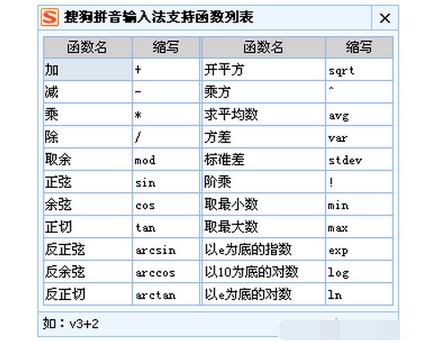
6. 多人共用 輸入啟用巧定義
在多人共用一台電腦的辦公室裡,如果幾個人使用幾種不同的輸入法在一個系統下辦公,那麼輸入法的調用會很混亂。這時,借助於搜狗拼音輸入法的輸入法管理器,不同人都可以用最快捷的方法調用自己習慣的輸入法(圖8)。
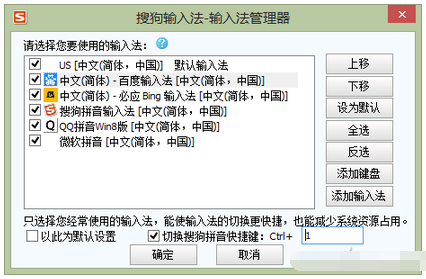
選中自己所用的輸入法,然後點擊“上移”按鈕,直至其處於第二位,這樣在系統中就可以用輸入法切換快捷鍵“Win+空格”快速切換到自己的輸入法。
小提示:
也可以用每種輸入法自帶的快捷鍵定義功能指定啟動快捷鍵,比如定義搜狗拼音為Ctrl+1啟動,百度輸入法為Ctrl+2啟動,QQ拼音為Ctrl+3啟動。
本文來自於【系統之家】 www.xp85.com